Роли безопасности и привилегии
Заметка
Если вы включили режим Только единый интерфейс, перед выполнением описанных в этой статье процедур сделайте следующее:
- Выберите Настройки (
 ) на панели навигации.
) на панели навигации. - Выберите Дополнительные параметры.
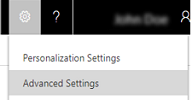
Управление доступом к данным требует настройки организационной структуры, позволяющей защитить важные данные и в то же время не препятствующей их совместному использованию сотрудниками организации. Это можно выполнить с помощью настройки подразделений, ролей безопасности и политик безопасности полей.
Совет
Посмотрите следующее видео: Настройка ролей безопасности в Dynamics 365 for Customer Engagement.
Роли безопасности
Роль безопасности определяет права на доступ к различным типам записей определенной категорией пользователей, например сотрудниками отдела продаж. В целях управления доступом к данным можно изменять существующие роли безопасности, создавать новые и назначать пользователям другие роли. У каждого пользователя может быть несколько ролей безопасности.
Привилегии ролей безопасности являются накопительными: если пользователю назначено более одной роли безопасности, он или она будет обладать всеми привилегиями, которые предоставляют все соответствующие роли безопасности.
Каждая роль безопасности состоит из привилегий на уровне записи и привилегий на уровне задач.
Привилегии уровня записи определяют, какие задачи может выполнять пользователь с доступом к записи, например "Чтение", "Создание", "Удаление", "Запись", "Назначение", "Общий доступ", "Добавление" и "Добавление к". Добавление означает вложение другой записи, например действия или примечания, в данную запись. Добавление к означает, что запись добавлена к данной записи. Дополнительные сведения: Привилегии уровня записи.
Привилегии на основе задач в нижней части формы предоставляют пользователю привилегии на выполнение определенных задач, таких как публикация статей.
Цветные круги на странице параметров ролей безопасности определяют уровень доступа для данной привилегии. Уровни доступа определяют глубину или высоту организационной иерархии подразделений, доступную для пользователя с данной привилегией. В следующей таблице представлены уровни доступа в приложении, начиная с уровня с самыми высокими правами доступа.
| Icon | Описание: |
|---|---|

|
Глобальный. Этот уровень доступа предоставляет пользователю доступ ко всем записям в организации вне зависимости от иерархического уровня подразделения, к которому принадлежит экземпляр или пользователь. Пользователи с глобальным уровнем доступа автоматически имеют расширенный, локальный и базовый уровень доступа. Поскольку этот уровень доступа предоставляет пользователям доступ ко всей информации организации, он должен быть ограничен в соответствии с планом безопасности данных организации. Этот уровень доступа обычно зарезервирован для руководителей организации. В приложении этот уровень доступа обозначается как Организация. |

|
Расширенный. Этот уровень доступа предоставляет доступ к записям в подразделении пользователя и во всех подразделениях, которые подчинены подразделению пользователя. Пользователи с расширенным уровнем доступа автоматически имеют локальный и базовый уровень доступа. Поскольку этот уровень доступа предоставляет пользователям доступ ко всей информации подразделения и подчиненных подразделений, он должен быть ограничен в соответствии с планом безопасности данных организации. Этот уровень доступа обычно зарезервирован для руководителей подразделений. В приложении этот уровень доступа обозначается как Подразделение и дочерние подразделения. |

|
Локальный. Этот уровень доступа предоставляет доступ к записям в подразделении пользователя. Пользователи с локальным уровнем доступа автоматически имеют базовый уровень доступа. Поскольку этот уровень доступа предоставляет пользователям доступ ко всей информации подразделения, он должен быть ограничен в соответствии с планом безопасности данных организации. Этот уровень доступа обычно зарезервирован для руководителей подразделения. В приложении этот уровень доступа обозначается как Подразделение. |

|
Базовый. Этот уровень доступа предоставляет пользователю доступ к принадлежащим ему записям, объектам, к которым пользователю предоставлен общий доступ, а также объектам, к которым общий доступ предоставлен рабочей группе, в которую входит пользователь. Обычно этот уровень доступа предоставляется представителям по продажам и обслуживанию. В приложении этот уровень доступа обозначается как Пользователь. |

|
Нет. Доступ не разрешен. |
Внимание
Чтобы гарантировать, что пользователи могут просматривать и открывать все области веб-приложения, такие как формы сущностей, панель навигации или панель команд, все роли безопасности в организации должны включать привилегию "Чтение" в отношении сущности Web Resource. Например, без разрешений на чтение пользователь не сможет открыть форму, содержащую веб-ресурс, и увидит сообщение об ошибке, подобное следующему: "Отсутствует привилегия prvReadWebResource". Дополнительные сведения: Создание и изменение роли безопасности
Привилегии на уровне записи
PowerApps и Customer Engagement (on-premises) используют восемь разных привилегий на уровне записи, которые определяют уровень доступа пользователя к конкретной записи или типу записи.
| Право | Описание |
|---|---|
| Создание | Необходимо для создания новой записи. То, какие записи будут доступны для создания, зависит от уровня доступа и разрешений, определенных в роли безопасности. |
| Чтение | Необходимо для открытия записи с целью просмотра содержимого. То, какие записи будут доступны для чтения, зависит от уровня доступа и прав, определенных в роли безопасности. |
| Запись | Необходимо для внесения изменений в запись. То, какие записи можно изменять, зависит от уровня доступа и прав, определенных в роли безопасности. |
| Удаление | Необходимо для окончательного удаления записи. То, какие записи можно удалять, зависит от уровня доступа и прав, определенных в роли безопасности. |
| Добавить | Необходимо для связывания текущей записи с другой записью. Например, чтобы добавить примечание к возможной сделке, пользователь должен обладать разрешениями "Добавление" для примечания. То, к каким записям можно добавлять данные, зависит от уровня доступа и прав, определенных в роли безопасности. В случае отношений "многие-ко-многим" необходимо иметь привилегию добавления для обеих сущностей, для которых устанавливается или отменяется связь. |
| Добавление к | Необходимо для связывания записи с текущей записью. Например, имея права на добавление для возможной сделки, пользователь может добавлять примечания к возможной сделке. То, к каким записям можно добавлять данные, зависит от уровня доступа и прав, определенных в роли безопасности. |
| Назначение | Необходимо для смены владельца записи. То, для каких записей можно назначать владельца, зависит от уровня доступа и разрешений, определенных в роли безопасности. |
| Общий доступ | Необходимо для предоставления доступа к записи другому пользователю при сохранении собственного. То, к каким записям можно предоставлять общий доступ, зависит от уровня доступа и прав, определенных в роли безопасности. |
Переопределение ролей безопасности
Владелец записи или пользователь с привилегией общего доступа к записи может сделать запись доступной для совместного использования с другими пользователями или рабочими группами. При совместном использовании определенной записи можно добавить привилегии Чтение, Запись, Удаление, Добавление, Назначение и Общий доступ.
Группы используются главным образом для совместной работы с записями, к которым у отдельных участников группы нет доступа. Дополнительные сведения: Управление безопасностью, пользователями и рабочими группами.
Удаление доступа к отдельной записи невозможно. Любое изменение привилегии роли безопасности будет применено ко всем записям этого типа.
См. также
Концепции безопасности для Microsoft Dynamics 365 for Customer Engagement
Управление безопасностью, пользователями и группами
Создание или изменение роли безопасности